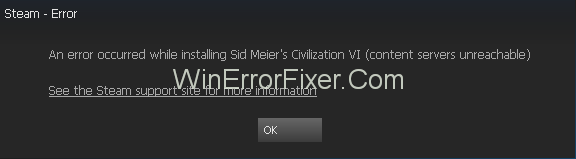Steam je popularno mjesto za digitalnu distribuciju videoigara. Njegovi se bezbrojni korisnici često susreću s problemima prilikom preuzimanja igara s ove stranice. Pogreška " Steam Content Servers Unreachable " je čest problem. Ovaj članak govori o načinima na koje ga korisnici mogu popraviti.
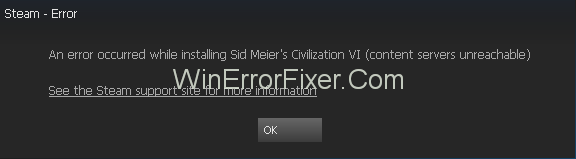
Postoji više mogućih uzroka pogreške Content Servers Unreachable tijekom pokušaja preuzimanja igre na Steamu. Antivirusni program računala možda označava sadržaj kao zlonamjeran ili proxy poslužitelj, što može uzrokovati opstrukciju. Također može biti da koristite zastarjelu verziju Steam klijenta. Mogu postojati i drugi razlozi.
Sadržaj
Kako popraviti grešku nedostupnosti poslužitelja sadržaja Steam
Na temelju svakog mogućeg razloga, postoje različiti načini za rješavanje ovog problema. Slijedi opsežan popis rješenja, a barem jedno od njih bi trebalo raditi idealno.
Rješenje 1: Uklonite postavke proxyja
Proxy poslužitelji često ometaju funkcioniranje Steama. Postoje dva načina na koja se proxy poslužitelji mogu onemogućiti:
- Google Chrome
- Mrežne postavke
1: krom
Korak 1: Prije svega idite na izbornik Google Chromea i odaberite Postavke .
Korak 2: Zatim potražite postavke proxyja u traci za pretraživanje na stranici Postavke. Zatim odaberite opciju Otvori proxy postavke koja se pojavi.
Korak 3: U prozoru koji će se otvoriti onemogućite opciju " Automatsko otkrivanje postavki ".
2: Putem mrežnih postavki
Korak 1: Prvo otvorite dijaloški okvir Pokreni pritiskom na Windows + R. Nakon toga upišite “ inetcpl.cpl ” i kliknite Enter da biste ga pokrenuli.
Korak 2: Nakon što se pojavi prozor internetskih svojstava, odaberite karticu Veze . U njemu kliknite LAN postavke.
Korak 3: U sljedećem prozoru koji se pojavi, poništite okvir pored " Automatski otkrij postavke" , nakon toga kliknite, U redu .
Nakon toga provjerite je li ispravljena greška Steam Content Servers Unreachable.
Također pročitajte:
Rješenje 2: Onemogućite proširenja preglednika
Proširenja u pregledniku često mogu ometati nesmetano funkcioniranje aplikacija, uključujući Steam.
Sljedeći su koraci koje morate slijediti kako biste onemogućili proširenja u vašem pregledniku:
1. korak: na traci izbornika preglednika odaberite Više alata .
Korak 2 : Nakon toga odaberite Proširenja . U prozoru koji će se pojaviti kliknite Ukloni da biste onemogućili sva proširenja jedno po jedno.
Korak 3: Konačno, ponovno pokrenite preglednik i provjerite je li riješen problem Steam Content Servers Unreachable.
Rješenje 3: Promijenite regiju preuzimanja
Sadržaj na Steamu sortiran je prema regijama. Zadana regija se automatski postavlja na temelju mrežnog praćenja vaše stvarne lokacije.
Međutim, poslužitelji u regiji mogu biti preopterećeni ili doživjeti hardverski problem. Ako se to dogodi u vašoj regiji, preuzimanje sadržaja na Steamu može biti ometano. Stoga je jedan od načina rješavanja problema promjena regije preuzimanja na Steamu.
Korak 1 : Prvo idite na odjeljak Postavke Steam-a u gornjem lijevom kutu zaslona. Zatim odaberite Preuzimanja .
Korak 2 : Drugo, idite na odjeljak Regija preuzimanja i odaberite alternativnu regiju.
Korak 3 : Konačno, ponovno pokrenite Steam i provjerite je li ispravljena pogreška Steam Content Servers Unreachable.
Rješenje 4: Izbrišite clientregistry.blob
Drugi mogući razlog za problem može biti oštećenje klijentskog registra Steam-a. Brisanje registra je stoga rješenje. Da biste to učinili, slijede sljedeći koraci:
Korak 1: Prvo zatvorite Steam i sve ostale zadatke. Zatim idite na Steam direktorij, njegova zadana adresa je C:\Program Files\Steam .
Korak 2: Sada odaberite datoteku pod nazivom " clientregistry.blob". Postoje dvije stvari koje možete učiniti s njim:
- Izbrišite ga, ili
- Preimenujte ga u " clientregistryold.blob "
Korak 3: Ponovno pokrenite Steam i provjerite je li pogreška ispravljena. Ako ne, nastavite dalje na korak 5.
Korak 4: Ponovno posjetite Steam direktorij i pronađite datoteku " Steamreporter.exe." Pokrenite ovu aplikaciju i ponovno otvorite Steam da provjerite postoji li pogreška Steam Content Servers Unreachable.
Rješenje 5: Očistite svoj Steam red za preuzimanje
Problem može biti i zbog prevelikog broja preuzimanja na čekanju u Steamu. U tom slučaju preporučuje se njihovo brisanje kako bi se riješio problem " nedostupnih poslužitelja sadržaja".
Korak 1: Prije svega, idite na karticu Biblioteka u Steamu.
Korak 2: Zatim kliknite opciju Preuzimanja pauzirana na dnu da biste dobili red za preuzimanje. U redu čekanja uklonite svaku stavku čije je preuzimanje na čekanju. Kliknite ikonu križa na svakoj stavci da biste to učinili.
Korak 3: Nakon brisanja svih preuzimanja na čekanju, desnom tipkom miša kliknite igre, odaberite opciju Postavke . Nakon toga odaberite Deinstaliraj za svaku od njih.
Korak 4: Konačno potvrdite radnju u prozoru za potvrdu koji će se pojaviti. Pročitajte kako smo ispravili pogrešku pri zaustavljanju i ponovnom pokretanju preuzimanja Steam-a .
Rješenje 6: Koristite flushconfig
Problem se također može riješiti pokretanjem naredbe za resetiranje konfiguracije. Sljedeća je metoda.
Korak 1: Započnite otvaranjem dijaloškog okvira Pokreni pritiskom na Windows + R.
Korak 2: Nakon toga upišite " steam://flushconfig" , a zatim kliknite Enter .
Korak 3 : U prozoru koji će se pojaviti kliknite U redu .
Korak 4: Konačno, ponovno pokrenite Steam .
Rješenje 7: Pokrenite Steam u sigurnom načinu rada s umrežavanjem
Drugi način da riješite problem neuspjelog preuzimanja u Steamu je omogućiti siguran način rada na vašem računalu. Sljedeći su koraci za uključivanje sigurnog načina rada:
Korak 1: Prvo, isključite računalo. Zatim ga ponovno uključite i dok se sustav pokreće, neprestano pritisnite tipku F12 ili F8 .
Korak 2: Na zaslonu će se pojaviti popis opcija. Krećite se među njima pomoću tipki sa strelicama i odaberite " Omogući siguran način rada s umrežavanjem." Zatim pritisnite Enter .
Korak 3: Konačno, ponovno otvorite Steam i provjerite možete li normalno preuzeti ili instalirati.
Postoje neki drugi načini za omogućavanje sigurnog načina rada s umrežavanjem, uključujući pokretanje naredbenog retka. Međutim, ovo je relativno laka metoda.
Rješenje 8: Onemogućite Safe-Web s usmjerivača
Često je u Wi-Fi usmjerivaču prisutna značajka koja se zove siguran web. Ovo je namijenjeno blokiranju programa i podataka koji se smatraju nesigurnima. Međutim, čak i korisne i bezopasne aplikacije mogu biti filtrirane pomoću sigurnog weba i moguće je da je Steam blokiran ovom značajkom. Stoga, onemogućavanje ove postavke može pomoći u rješavanju problema.
Ne postoji jedan jedini način za onemogućavanje sigurnog weba, jer postoje različite marke usmjerivača. Tehničar bi bio u najboljoj poziciji da implementira ovu tehniku. Također možete potražiti pomoć s web stranice tvrtke usmjerivača.
Da biste dobili ideju o sigurnom webu, idite na odjeljak Sigurnost sustava Windows. Zatim provjerite odjeljke o roditeljskoj kontroli i zaštiti od virusa.
Rješenje 9: Onemogućavanje Anti-virusa i Defendera ili Vatrozida
Proces preuzimanja sadržaja Steam-a također može ometati antivirusni softver. Iako je Steam surađivao s većinom robnih marki antivirusnog softvera kako bi osigurao nedostatak problema, još uvijek može doći do problema.
Onemogućavanje antivirusnog programa i vatrozida može trenutno riješiti problem. Međutim, onemogućavanje ovih zaštitnih značajki dugoročno se ne preporučuje. Iako su one za sada onemogućene, potrebno je osigurati dodatni oprez tijekom pregledavanja interneta.
Slijede neki od uobičajenih antivirusnih i vatrozidnih sustava za koje se zna da imaju problema s aplikacijama kao što je Steam:
1. Windows Defender
Da biste onemogućili Firewall za Steam datoteke, slijedite ove korake:
1. korak: prvo otvorite sigurnosni centar Windows Defendera pretraživanjem u traci za pretraživanje sustava Windows.
Korak 2: U prozoru koji će se otvoriti odaberite Zaštita od virusa i prijetnji. Zatim idite na opciju Postavke zaštite od virusa i prijetnji .
Korak 3: Nakon toga idite na odjeljak Dodaj ili ukloni izuzimanja . Zatim odaberite opciju Exclude a Folder i dodajte mapu C:\Program Files (x86)\Steam .
Korak 4: Konačno, spremite promjene i ponovno pokrenite računalo. Nakon toga otvorite Steam .
Po mogućnosti, pokrenite Steam kao administrator nakon korištenja ove metode. Da biste to učinili, desnom tipkom miša kliknite ikonu Steam , odaberite Svojstva . Zatim idite na karticu Kompatibilnost i označite opciju " Pokreni ovaj program kao administrator ". Na kraju kliknite, U redu .
2. Kaspersky AV
Ovaj antivirusni alat može često pokušavati blokirati aplikacije poput Steama. Kao i prethodni, ovaj antivirusni program ima mogućnost izuzeća određenih datoteka iz svoje nadležnosti. Slijedi način na koji možete izuzeti Steam od skeniranja u stvarnom vremenu:
Korak 1: Prije svega, otvorite Kaspersky AV i idite na odjeljak Postavke .
Korak 2: Zatim odaberite " Dodatno". Nakon toga odaberite " Prijetnje i izuzeća".
Korak 3: Sada, u odjeljku "Pouzdana zona", dodajte Steam.exe . Zatim promijenite postavke u " Ne ograničavaj aktivnost aplikacije " i " Ne skeniraj otvorene datoteke ".
Korak 4: Konačno, ponovno pokrenite računalo i provjerite integritet datoteka igre na isti način kao što je gore opisano.
3. McAfee Antivirus
U slučaju da imate ovaj antivirusni program, izuzimanje odabranih datoteka iz njegovog skeniranja u stvarnom vremenu nije opcija. Umjesto toga, skeniranje u stvarnom vremenu mora biti potpuno isključeno.
Korak 1 : Prvo otvorite McAfree . Zatim idite na opciju Zaštita od virusa i špijunskog softvera .
Korak 2: Zatim isključite opciju skeniranja u stvarnom vremenu . I nakon toga, ponovno pokrenite računalo i otvorite Steam .
Korak 3: Zatim idite u knjižnicu i pronađite igru s problemima.
Korak 4: Nadalje, desnom tipkom miša kliknite na njega i odaberite Svojstva . U prozoru svojstava idite na karticu Lokalne datoteke .
Korak 5: Konačno, odaberite " Provjeri integritet predmemorije igre " i provjerite integritet datoteka igre. To će osigurati da u nedostatku zaštite ne uđu neželjeni ili zlonamjerni podaci.
4. ESET NOD32
Ovaj antivirusni program često blokira određene datoteke aplikacija, uključujući Steamove. Na sreću, to pruža mogućnost izuzimanja odabranih datoteka iz skeniranja u stvarnom vremenu. Sljedeći su koraci za to:
Korak 1: Prvo kopirajte adresu Steam direktorija: C:\Program Files (x86)\Steam
Korak 2 : Zatim otvorite ESET NOD32 . Sada zalijepite adresu u " Isključi iz skeniranja u stvarnom vremenu".
Korak 3: Konačno, ponovno pokrenite računalo i provjerite integritet datoteka igre na isti način kao što je gore opisano.
Rješenje 10: Preuzmite najnoviju verziju Steam-a
Korištenje ažurirane verzije Steam klijenta može pomoći u rješavanju problema koji se razmatra. Da biste to učinili, najprije se moraju izbrisati datoteke i podaci starije verzije.
Korak 1: Prije svega, idite na C:\Program Files (x86)\Steam . Da biste to učinili, upišite ovu adresu u dijaloški okvir Pokreni i pritisnite Enter .
Korak 2: U imeniku Steam izbrišite sve datoteke i mape osim sljedeće tri:
- Steam.exe (aplikacija)
- Mapa SteamApps
- Mapa korisničkih podataka
Korak 3: Konačno, posjetite web-mjesto Steam kako biste preuzeli i instalirali najnoviju verziju . Provjerite je li instaliran u istom direktoriju kao i stariji.
Povezane objave:
Zaključak
Stoga se raspravljalo o različitim metodama rješavanja pogreške " Poslužitelji sadržaja nedostupni " u Steamu. Dostavljen je opsežan popis mogućih rješenja koje svaki korisnik može jednostavno implementirati. Bilo koja ili sva ova rješenja sigurno moraju funkcionirati. Međutim, u slučaju da problem i dalje postoji, korisnik može razmisliti o traženju pomoći stručnjaka.